
Divizioni është një nga katër operacionet më të zakonshme aritmetike. Llogaritjet komplekse janë të rralla, të cilat mund të bëjnë pa të. Excel ka funksionalitet të gjerë për përdorimin e këtij operacioni aritmetik. Le të zbulojmë se në çfarë mënyrash ndarja mund të kryhet në Excel.
Bërja e ndarjes
Në Microsoft Excel, ndarja mund të bëhet duke përdorur formula, si dhe duke përdorur funksione. Në këtë rast, numrat dhe adresat e qelizave janë të ndara dhe të ndara.
Metoda 1: ndani një numër me një numër
Fleta e Excel mund të përdoret si një lloj kalkulatori, thjesht duke e ndarë një numër me një tjetër. Pika e prerë është shenja e ndarjes (prapambetje) - "/".
- Ne futemi në çdo qelizë të lirë të fletës ose në linjën e formulave. Ne vendosëm një shenjë "Barabartë" (=). Ne shkruajmë nga tastiera një numër të pjesshëm. Ne vendosëm një shenjë ndarjeje (/). Ne shtypim ndarësin nga tastiera. Në disa raste, ka më shumë se një ndarës. Pastaj, para secilit ndarës vendosim një çaj (/).
- Në mënyrë që të bëni një llogaritje dhe të shfaqni rezultatin e saj në monitor, klikoni në butonin hyj.
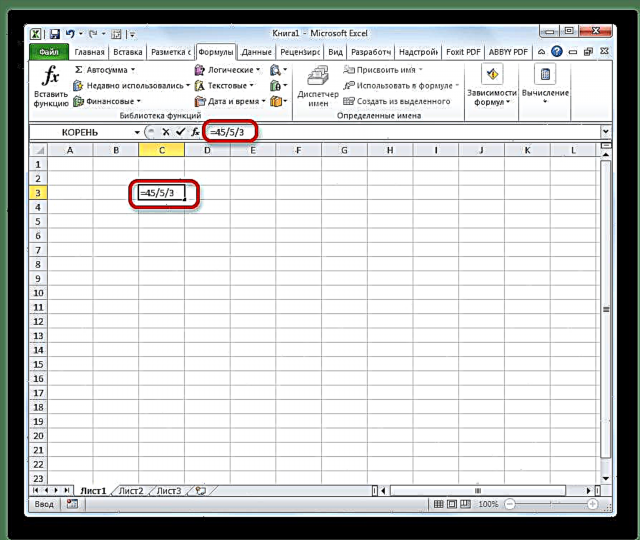
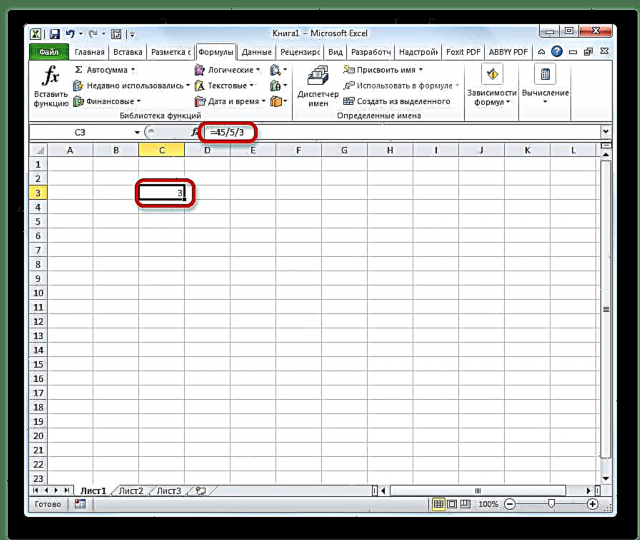
Pas kësaj, Excel do të llogarisë formulën dhe në qelizën e specifikuar do të shfaq rezultatin e llogaritjeve.
Nëse llogaritja kryhet me disa karaktere, atëherë sekuenca e ekzekutimit të tyre kryhet nga programi sipas ligjeve të matematikës. Kjo është, para së gjithash, bëhet ndarja dhe shumëzimi, dhe vetëm atëherë - shtimi dhe zbritja.
Siç e dini, ndarja me 0 është një veprim i pasaktë. Prandaj, me një përpjekje të tillë për të bërë një llogaritje të ngjashme në Excel, rezultati do të shfaqet në qelizë "#DEL / 0!".

mësim: Puna me formula në Excel
Metoda 2: ndarja e përmbajtjes së qelizave
Gjithashtu në Excel, ju mund të ndani të dhënat në qeliza.
- Ne zgjedhim në qelizën në të cilën do të shfaqet rezultati i llogaritjes. Ne vendosëm një shenjë në të "=". Tjetra, klikoni në vendin ku ndodhet dividenti. Pas kësaj, adresa e saj shfaqet në linjën e formulave pas shenjës "Barabartë". Tjetra, vendosni shenjën nga tastiera "/". Klikoni në qelizën në të cilën ndodhet ndarësi. Nëse ka disa ndarës, si në metodën e mëparshme, ne i tregojmë të gjithë, dhe vendosni një shenjë ndarjeje para adresave të tyre.
- Për të kryer një veprim (ndarje), klikoni në butonin "Enter".


Ju gjithashtu mund të kombinoni, si dividend ose ndarës, duke përdorur të dy adresat e qelizave dhe numrat statikë.
Metoda 3: ndarja e një kolone me kolonë
Për llogaritjen në tabela, shpesh është e nevojshme të ndani vlerat e një kolone në të dhënat e kolonës së dytë. Sigurisht, ju mund të ndani vlerën e secilës qelizë në mënyrën e përshkruar më lart, por mund ta bëni këtë procedurë shumë më shpejt.
- Zgjidhni qelizën e parë në kolonën ku rezultati duhet të shfaqet. Ne vendosëm një shenjë "=". Klikoni në qelizën e dividendit. Ne po shtypim një shenjë "/". Klikoni në ndarësin e qelizave.
- Klikoni në butonin hyjpër të llogaritur rezultatin.
- Pra, rezultati llogaritet, por vetëm për një rresht. Në mënyrë që të bëni llogaritjen në rreshta të tjerë, duhet të kryeni hapat e mësipërm për secilën prej tyre. Por ju mund të kurseni ndjeshëm kohën tuaj thjesht duke kryer një manipulim. Vendoseni kursorin në këndin e poshtëm të djathtë të qelizës me formulën. Siç mund ta shihni, një ikonë shfaqet në formën e një kryqi. Quhet shënues i mbushjes. Mbani shtypur butonin e majtë të miut dhe tërhiqni shënuesin e mbushjes poshtë në fund të tabelës.



Siç mund ta shihni, pas këtij veprimi, procedura për ndarjen e një kolone në sekondë do të kryhet plotësisht, dhe rezultati do të shfaqet në një kolonë të veçantë. Fakti është se duke përdorur shënuesin e mbushjes, formula kopjohet në qelizat e poshtme. Por, duke marrë parasysh faktin se si paracaktuar të gjitha lidhjet janë relative, dhe jo absolute, atëherë në formulën ndërsa zhvendoseni poshtë, adresat e qelizave ndryshojnë në raport me koordinatat origjinale. Dhe kjo është pikërisht ajo që na nevojitet për një rast specifik.

mësim: Si të bëhet autokomplete në Excel
Metoda 4: ndarja e një kolone me një konstante
Ka raste kur ju duhet të ndani një kolonë në të njëjtin numër konstant - një konstante, dhe të shfaqni shumën e ndarjes në një kolonë të veçantë.
- Ne vendosëm një shenjë "Barabartë" në qelizën e parë të kolonës përmbledhëse. Klikoni në qelizën e ndashme të kësaj rreshti. Ne vendosëm një shenjë ndarjeje. Pastaj me dorë nga tastiera vendosim numrin e dëshiruar.
- Klikoni në butonin hyj. Rezultati i llogaritjes për rreshtin e parë shfaqet në monitor.
- Për të llogaritur vlerat për rreshtat e tjerë, si në kohën e mëparshme, ne e quajmë shënuesin e mbushjes. Në të njëjtën mënyrë ne e zgjasim atë.


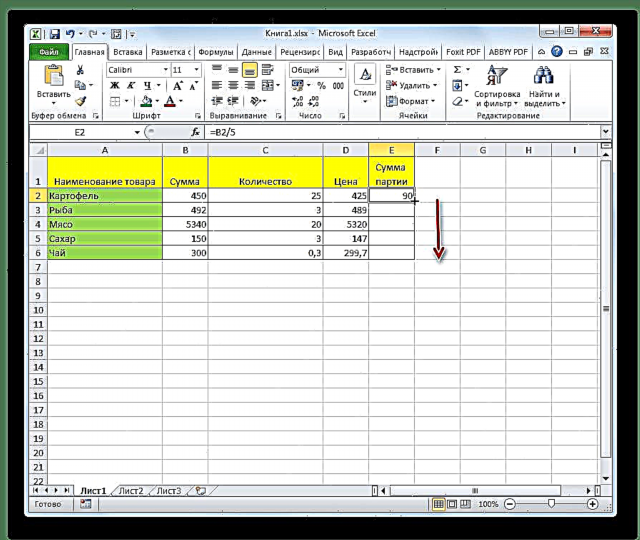
Siç mund ta shihni, këtë herë ndarja kryhet gjithashtu si duhet. Në këtë rast, kur kopjoni të dhënat me një shënues të mbushjes, lidhjet përsëri mbetën relative. Adresa e dividendit për secilën linjë u ndryshua automatikisht. Por, ndarësi është në këtë rast një numër konstant, që do të thotë se prona e relativitetit nuk vlen për të. Kështu, ne i ndamë përmbajtjet e qelizave të kolonës në një konstante.

Metoda 5: ndarja e një kolone me qelizë
Por çfarë të bëni nëse duhet të ndani një kolonë në përmbajtjen e një qelize. Në të vërtetë, sipas parimit të relativitetit të lidhjeve, koordinatat e dividentit dhe ndarësit do të zhvendosen. Duhet ta bëjmë të rregulluar adresën e qelizës me ndarësin.
- Vendoseni kursorin në qelizën më të lartë në kolonë për të shfaqur rezultatin. Ne vendosëm një shenjë "=". Ne klikojmë vendosjen e dividendit, në të cilin ndodhet vlera e ndryshueshme. Vendosëm një çaj (/). Klikoni në qelizën në të cilën ndodhet ndarësi i vazhdueshëm.
- Në mënyrë që referenca për ndarësin të bëhet absolute, domethënë konstante, vendosni një shenjë dollari ($) në formulën përpara koordinatave të qelizës në mënyrë vertikale dhe horizontale. Tani kjo adresë do të mbetet e pandryshuar kur kopjuesi i mbushjes kopjohet.
- Klikoni në butonin hyjpër të shfaqur rezultatet e llogaritjes për rreshtin e parë në ekran.
- Duke përdorur shënuesin e mbushjes, kopjoni formulën në qelizat e mbetura të kolonës me rezultatin e përgjithshëm.




Pas kësaj, rezultati për të gjithë kolonën është gati. Siç mund ta shihni, në këtë rast, kolona ishte e ndarë në një qelizë me një adresë fikse.

mësim: Lidhje absolute dhe relative në Excel
Metoda 6: Funksioni PRIVAT
Ndarja e Excel gjithashtu mund të kryhet duke përdorur një funksion të veçantë të quajtur PRIVATE. E veçanta e këtij funksioni është se ai ndan, por pa mbetur. Kjo do të thotë, kur përdorni këtë metodë të ndarjes, rezultati gjithmonë do të jetë një numër i plotë. Në të njëjtën kohë, rrumbullakimi kryhet jo sipas rregullave të pranuara përgjithësisht matematikore tek numër i plotë më i afërt, por në një modul më të vogël. Kjo do të thotë, funksioni numër 5.8 nuk do të rrumbullakoset në 6, por në 5.
Le ta shohim zbatimin e këtij funksioni me shembull.
- Klikoni në qelizën ku do të shfaqet rezultati i llogaritjes. Klikoni në butonin "Vendos funksionin" në të majtë të shiritit të formulës.
- Hapet Wizard Feature. Në listën e funksioneve që ai na ofron, ne jemi duke kërkuar një element "PRIVATE". Zgjidhni atë dhe klikoni në butonin. "OK".
- Hapet dritarja e argumenteve të funksionit PRIVATE. Ky funksion ka dy argumente: numërues dhe emërues. Ata janë futur në fusha me emrat përkatës. Në fushë "Numëruesi" prezantoni një divident. Në fushë "Emëruesin" - ndarës. Ju mund të shkruani të dy numrat specifikë dhe adresat e qelizave në të cilat ndodhen të dhënat. Pasi të jenë futur të gjitha vlerat, klikoni në butonin "OK".



Pas këtyre hapave, funksioni PRIVATE kryen përpunimin e të dhënave dhe lëshon një përgjigje në qelizë që u specifikua në hapin e parë të kësaj metode të ndarjes.

Ju gjithashtu mund të futni këtë funksion me dorë pa përdorur Wizard. Sintaksa e saj është si më poshtë:
= PRIVAT (numërues; emërues)
mësim: Funksioni Wizard në Excel
Siç mund ta shihni, metoda kryesore e ndarjes në programin Microsoft Office është përdorimi i formulave. Simboli i ndarjes në to është një përplasje - "/". Në të njëjtën kohë, për qëllime të caktuara, ju mund të përdorni funksionin në procesin e ndarjes. PRIVATE. Por, duhet të keni parasysh që kur llogaritni në këtë mënyrë ndryshimi merret pa një mbetje, një numër të plotë. Në të njëjtën kohë, rrumbullakimi kryhet jo sipas normave të pranuara përgjithësisht, por në një numër të plotë më të vogël në vlerë absolute.











